【맵작성의흐름】
여기서는맵의작성법,사용법의설명으로서,
맵의신규작성부터시스템데이터베이스에서의등록,게임시작위치의설정,
위치의보존기능,이3가지에대해설명합니다.
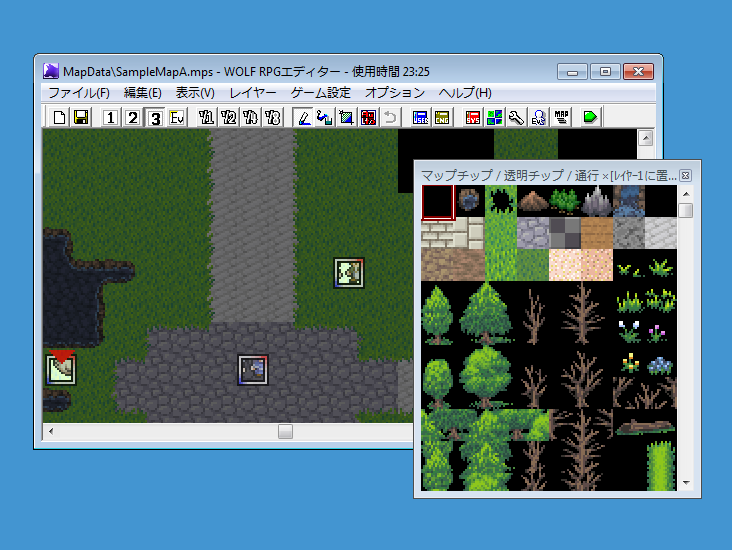
그전에...
【맵이란?】
맵이란,WOLF RPG에디터에서는「맵칩マップチップ」이라고
부르는정방형의작은이미지를이어서만든것입니다.
게임에서는,캐릭터가이맵위를이동합니다.
【레이어란?】
 메인윈도우에있는이것들의1~3버튼을누르면,레이어를선택할수있습니다.
메인윈도우에있는이것들의1~3버튼을누르면,레이어를선택할수있습니다.
3개의레이어는,바꿔말하면3매의투명한필름이있는듯한것으로서,
맵작성시에는이레이어를각각맵칩을붙여넣어,
게임안에서는3장의레이어를중첩시킨화면이표시되도록하고있습니다.
레이어를중첩시키는순서는, 1(제일아래)→2→3(제일위)순서로되어있습니다.
Ev버튼으로선택된레이어는,이벤트배치전용의이벤트레이어로되어있습니다.
그럼,다음단계로나가봅시다.
【1.맵의신규작성부터등록까지】
【1.맵의신규작성부터등록까지】
여기서는맵의신규작성부터시스템데이터베이스의등록까지를설명합니다.
WOLF RPG에디터에서는,맵을작성해도시스템데이터베이스에등록하지않으면게임에서사용할수없습니다.
먼저,맵의신규작성을실행합니다.

이왼쪽의아이콘을클릭하면,「맵의신규작성マップの新規作成」윈도우가표시됩니다.
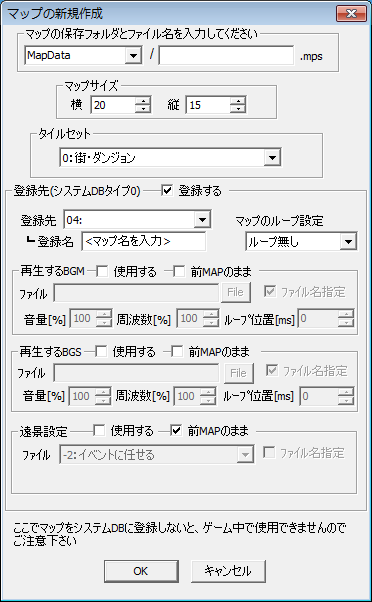
|
【맵의보존폴더와파일이름マップの保存フォルダとファイル名】
보존하고싶은폴더를왼쪽목록에서선택해서,보존하고싶은파일이름을오른쪽문자입력란에입력합니다.
【맵사이즈マップサイズ】
맵의 크기를 지정합니다.단위는칩의수입니다.
【타일셋タイルセット】
맵의화면표시에사용하는타일셋을선택합니다.
【등록처登録先】
맵파일(mps파일)은보통,시스템DB타입0번의데이터베이스에파일명을써넣지않으면게임에서사용할수없습니다.
하지만,여기서등록처를지정하는것으로,간단하게시스템DB타입0번에그것들을써넣을수있습니다.
디폴트에서「등록한다登録する」가체크되어있으므로,이제「등록처登録先」를선택해,
등록명,루프설정,BGM,BGS,원경설정을지정해주십시오.
또한,여기의「등록명登録名」은게임적으로는의미가없습니다,
당신이에디트하는동안에구별하기위한이름이므로,자유롭게설정해주세요.
↓입력예시
|
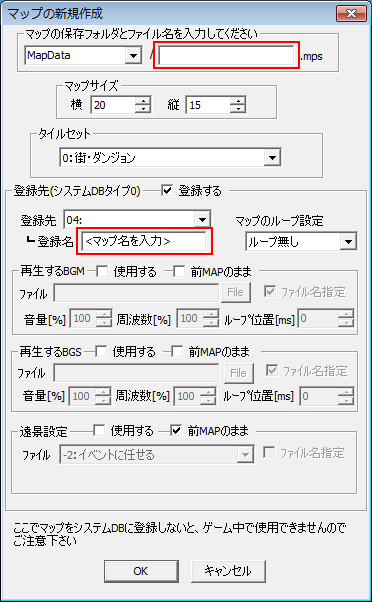
최소한,빨간부분만입력해서「OK」를누르면、
맵의신규작성및시스템데이터베이스의등록은완료됩니다.
여기서제대로설정하지않으면,나중에맵의설정을변경하고싶을때는,
메인윈도우의 「맵의기본설정マップの基本設定」에서설정할수있습니다.
그럼,맵의신규작성에서시스템데이터베이스의등록은여기까지해서끝났습니다만,
신규작성한맵은아무것도그려지지않았으므로,잠시맵을꾸며봅시다.
레이어선택버튼을눌러서표시되는「맵칩マップチップ」윈도우에서칩을선택해,아래와같은맵을작성해봅니다.
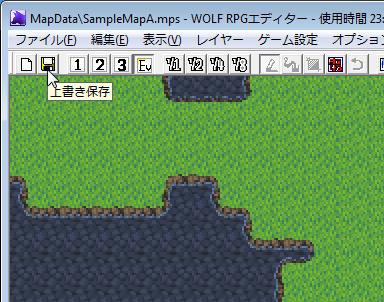
맵을그리면,「덮어쓰기보존上書き保存」의아이콘을클릭해서보존합시다.
보존하면,타이틀바의「*」표시가없어집니다.
이「*」마크는,
기록되어있는상태에서맵을변경하였는가를표시하는마크인데,
뭔가를그린다든지,이벤트를작성한다든지하면표시됩니다.
이상으로,맵의신규작성에서시스템데이터베이스를등록해,간단하게맵의작성까지완료하였습니다.
그럼,다음에는게임의시작위치를설정해보겠습니다.
【2.스타트위치의설정2.スタート位置の設定】
【2.스타트위치의설정】
게임시작했을때의스타트위치의설정법에대해설명하겠습니다.
먼저맵에디터에서「이벤트레이어イベントレイヤー」를선택하는중에,
스타트위치로설정하고싶은장소에서오른쪽클릭합니다.
그러면아래와같이메뉴가표시됩니다.
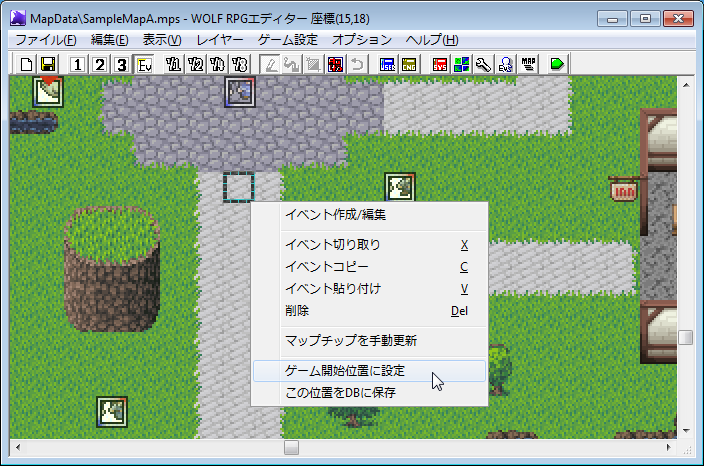
거기서표시되는메뉴중에서,「게임시작위치로설정ゲーム開始位置に設定」을선택해주세요.
그러면아래와같은윈도우가표시됩니다.

|
붉은부분에,이미맵번호와오른쪽클릭한좌표가자동으로입력되어있습니다.
기본적으로는아무것도변경하지않고「OK」를누르는것만으로게임시작위치가설정됩니다.
※맵이시스템데이터베이스에등록되어있지않은경우에는
「맵IDマップID」가자동으로입력되지않으므로(보통0번으로되어있습니다),
그경우엔먼저 「맵의기본설정マップの基本設定」에서시스템데이터베이스에등록하든지,등록예정인맵번호를수동으로입력해주세요.
↓ OK를누른뒤에,  「테스트플레이テストプレイ」버튼을눌러서게임을시작해봅시다. 「테스트플레이テストプレイ」버튼을눌러서게임을시작해봅시다.
|
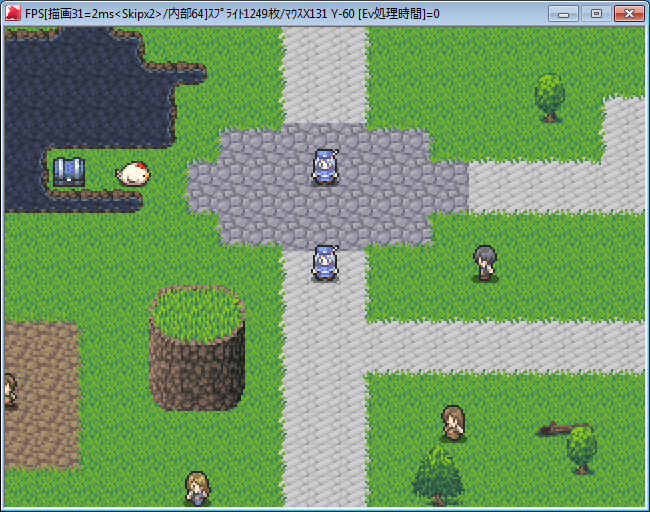
보시는대로설정한위치에서시작할수있었습니다.。
|
이러한순서대로게임의시작위치설정이완료되었습니다.
게임작성에있어서매우중요한것은여기까지입니다만,
마지막으로덤으로서「이동할곳 등록기능移動先の登録機能」과「자동맵생성기능自動マップ生成機能」에대해설명합니다.
| | |
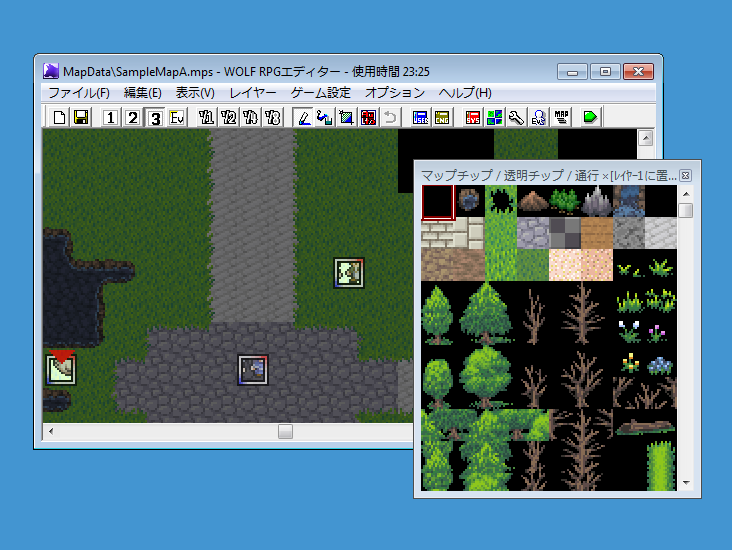
![]() 메인윈도우에있는이것들의1~3버튼을누르면,레이어를선택할수있습니다.
메인윈도우에있는이것들의1~3버튼을누르면,레이어를선택할수있습니다.
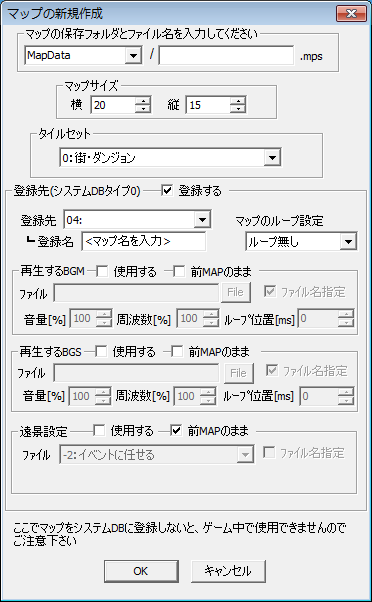
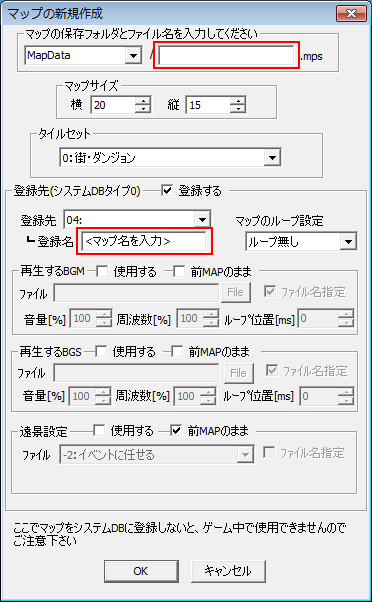
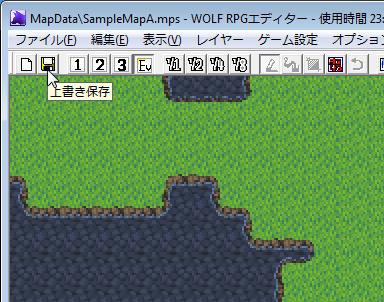
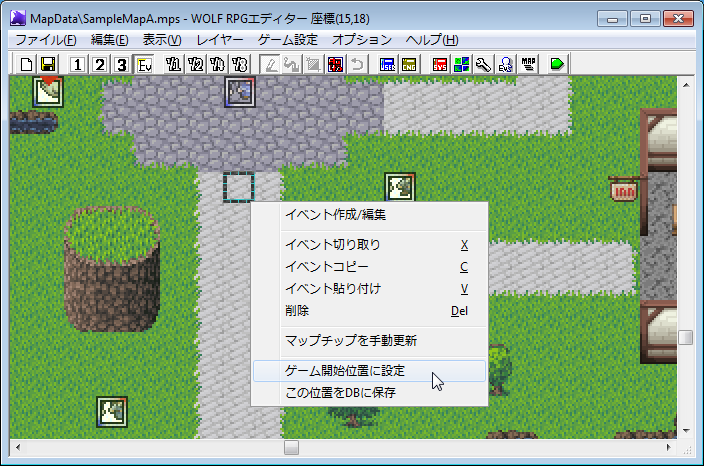

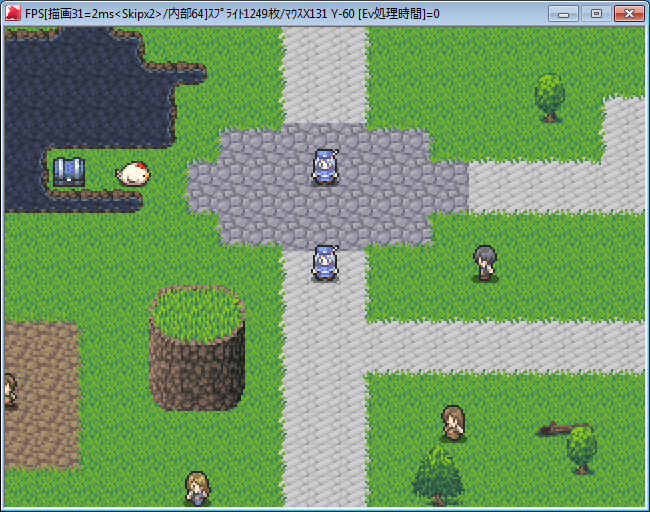

 울프RPG 공식 강좌 번역 (13) 맵작성의 흐름 - 2
울프RPG 공식 강좌 번역 (13) 맵작성의 흐름 - 2
 울프RPG 공식 강좌 번역 (11) 메인윈도우 - 맵 선택
울프RPG 공식 강좌 번역 (11) 메인윈도우 - 맵 선택